本篇文章和大家分享一下Linux系统中云环境搭建的教程,本文实操记录、绝无水文,如有错误或遗漏欢迎各位小伙伴指正,下面一起来看看Linux系统中如何搭建云环境吧。

一、Linux的远程管理
Linux的远程管理需要使用的软件PuTTY软件、FileZilla文件管理和代码编辑器Visual Studio Code
下载完成后, PuTTY软件远程连接服务器, FileZilla软件进行文件的管理,这样就实现了对ECS云服务器的远程管理
二、为Linux环境安装图形化桌面(Gnome)
CentOS 7 64位系统进行安装
-
更新软件源并升级系统,使用PuTTY连接到服务器,输入以下命令
yum update&& yum install wqy-microhei-fonts
-
安装Gnome+VNC一键包,运行以下命令
wgethttps://gist.githubusercontent.com/ivmm/d93138038edbd551def09205bb61ae11/raw/8ed82411926acb3ab331d293f6200447ad2c85cf/gnome_install.sh&& bash gnome_install.sh
按任意键开始安装
设置密码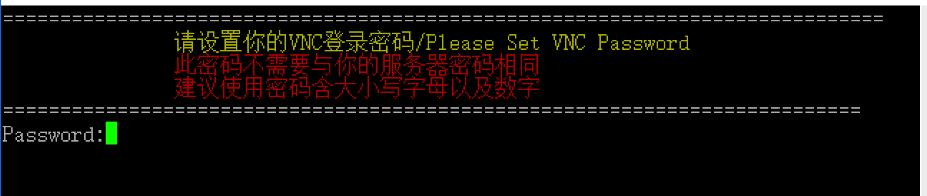 等待安装完成
等待安装完成 安装成功,这里的访问地址需要我们自己替换成公网IP
安装成功,这里的访问地址需要我们自己替换成公网IP
三、使用VNC_Viewer连接
运行VNC,输入公网IP:5901,点击 CONNETCT输入密码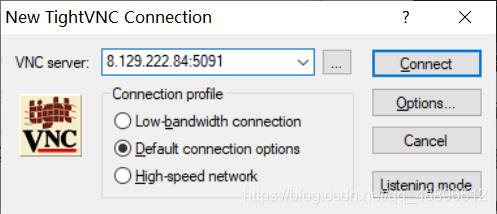
 在这个过程中遇到了vnc没有跟教程一样自己启动,所以需要我们自己输入命令启动。启动命令:vncserver
在这个过程中遇到了vnc没有跟教程一样自己启动,所以需要我们自己输入命令启动。启动命令:vncserver
以下是图形化界面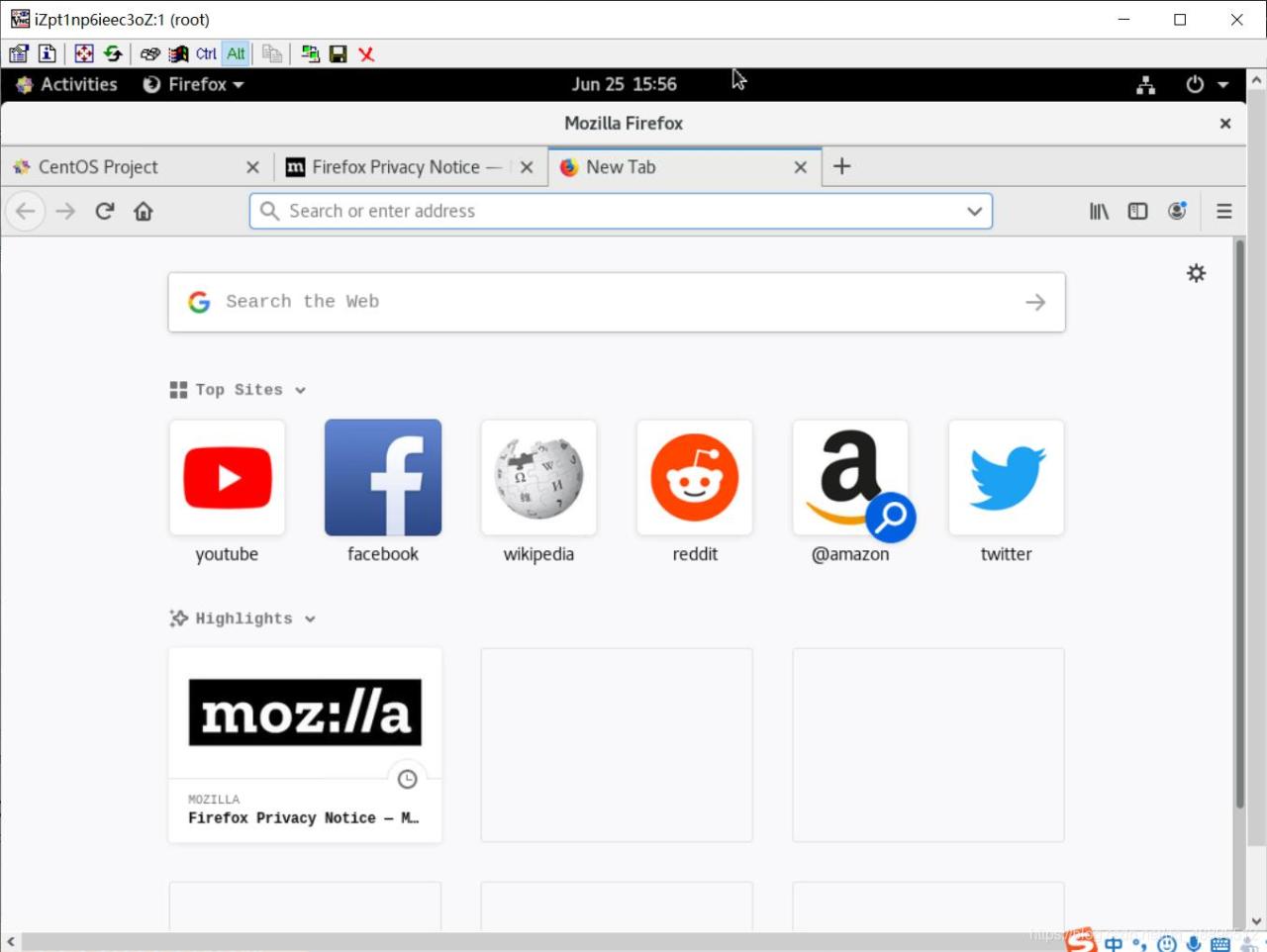 四、学习 Linux 的基本操作1.查看系统、内核
四、学习 Linux 的基本操作1.查看系统、内核
cat /etc/redhat-releaseuname -r
2.查看CPU
grep “CPU” /proc/cpuinfo
3.运行时间
uptime
4.查看系统位数
getconf LONG_BIT
5.查看硬盘和分区
df -h
6.软件安装与卸载
yum update #更新系统yum makecache #更新软件源缓存yum search 软件名 #搜索软件yum install 软件名 #安装软件yum remove 软件名 #卸载软件
7.软件的管理
service软件名 start #启动service软件名 restart #重启service软件名 stop #关闭service软件名 status #状态
8.文件与文件夹管理
touch 文件名 #创建文件mkdir –p a/b/c/d #递归创建文件夹cp a.a b.b #**文件mv a.a c.c #重命名或者**chmod 0755 d/ #目录权限chown –R 用户名:用户组 e/ #目录归属rm a.bc -rf #删除文件/文件夹
9.文件的下载
wget http://下载地址wget https://mirrors.aliyun.com/centos/7.3.1611/isos/x86_64/CentOS-7-x86_64-DVD-1611.torrent
10.压缩与解压
压缩
tar zcvf node-v4.5.0.tar.gz
解压
tar zxvf node-v4.5.0.tar.gz
以上就是为各位朋友分享的相关内容。想要了解更多Linux相关知识记得关注公众号“良许Linux”,或扫描下方二维码进行关注,更多等着你!
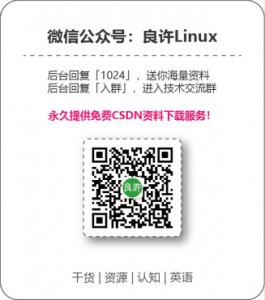
本文来源:www.lxlinux.net/1365.html,若引用不当,请联系修改。




评论前必须登录!
注册